荣耀手机作为一款智能手机,其功能不仅限于通讯和娱乐,更是在用户日常生活中起到了很大的帮助作用,其中荣耀手机自动拦截骚扰电话的功能更是备受用户青睐。通过设置简单的方式,用户可以轻松地屏蔽各类电话骚扰,让通讯变得更加清晰和高效。在这个信息爆炸的时代,保护个人信息安全变得尤为重要,荣耀手机的这一功能无疑为用户提供了更好的保护和便利。
荣耀手机自动拦截骚扰电话设置方法
步骤如下:
1.在手机屏幕上点击信息图标。
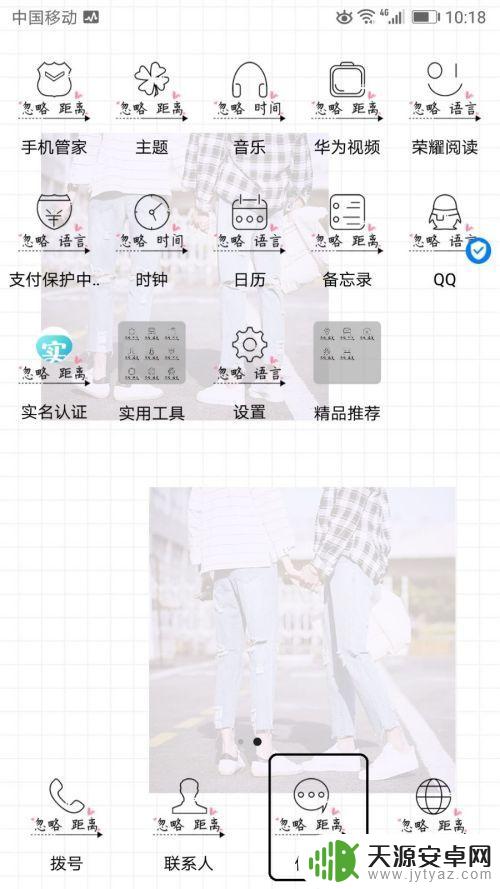
2.随后打开信息管理界面。
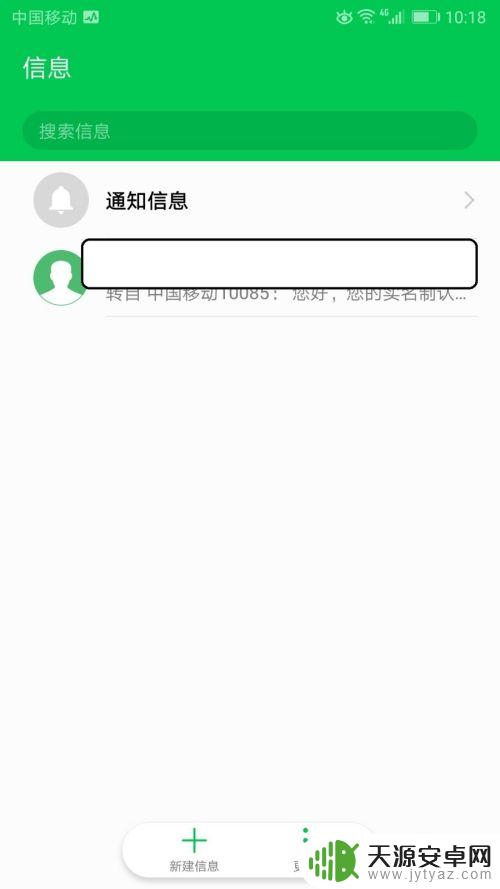
3.在界面中的底部栏中点击更多按钮会显示信息管理更多选项。
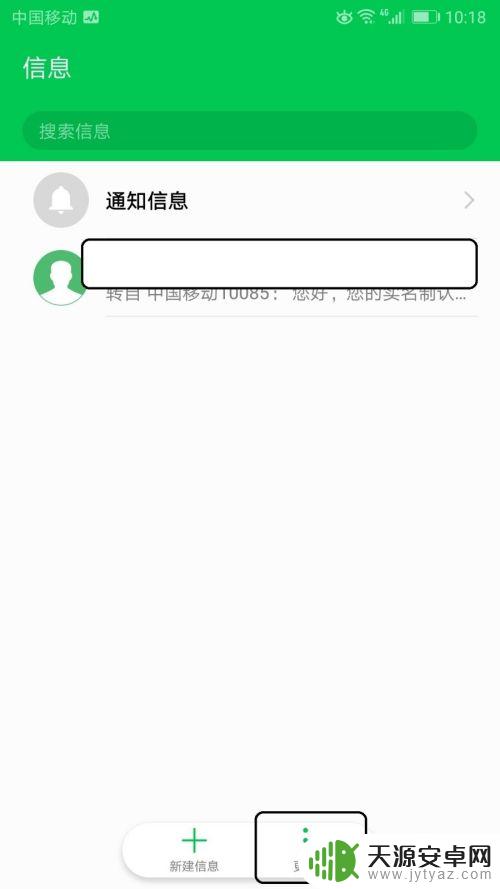
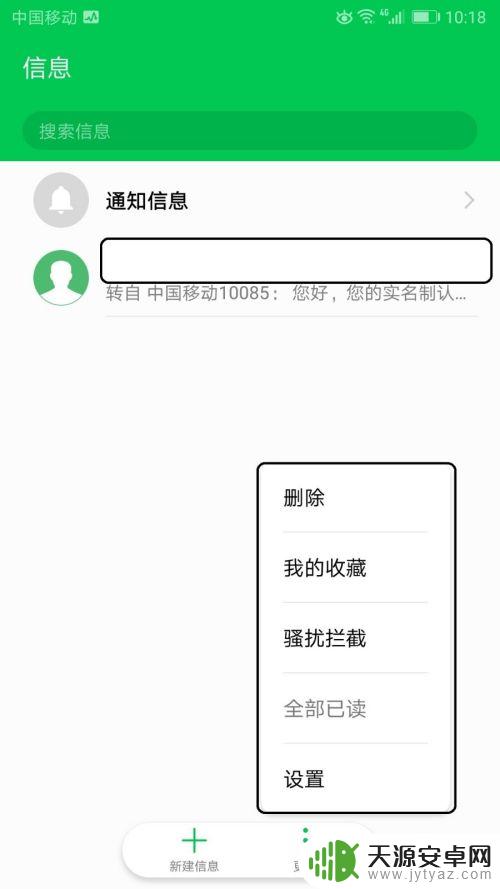
4.然后在选项中菜单中点击骚扰拦截项。
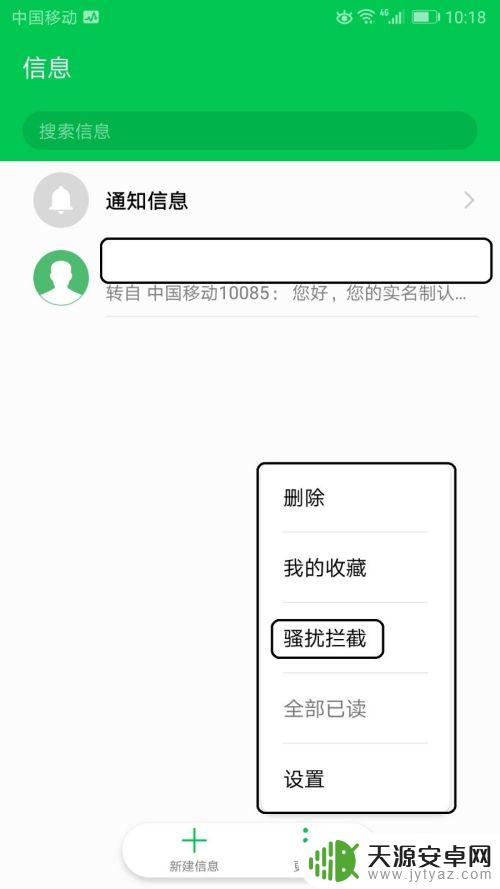
5.随后打开骚扰拦截界面。在界面点击右上角的设置图标按钮。
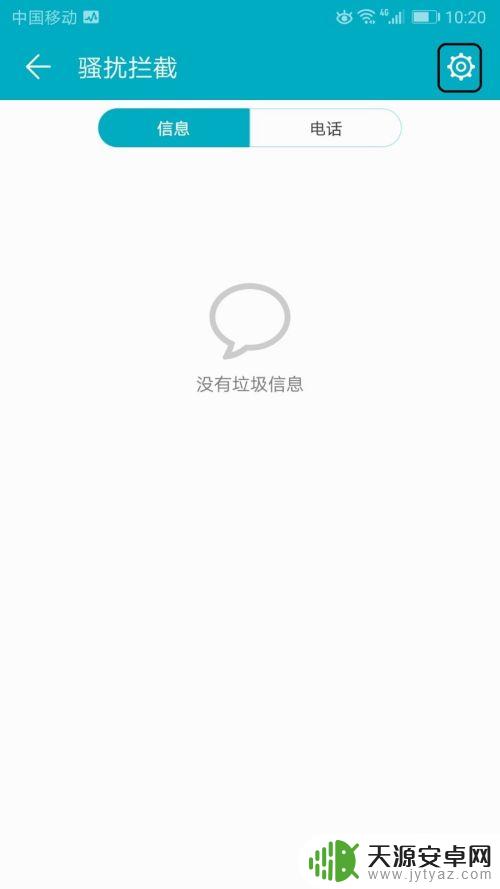
6.切换到信息管理设置界面,在界面中点击拦截规则选项。

7.切换到拦截规则的界面,在这个界面中点击自动拦截电话这项默认已经关闭状态。
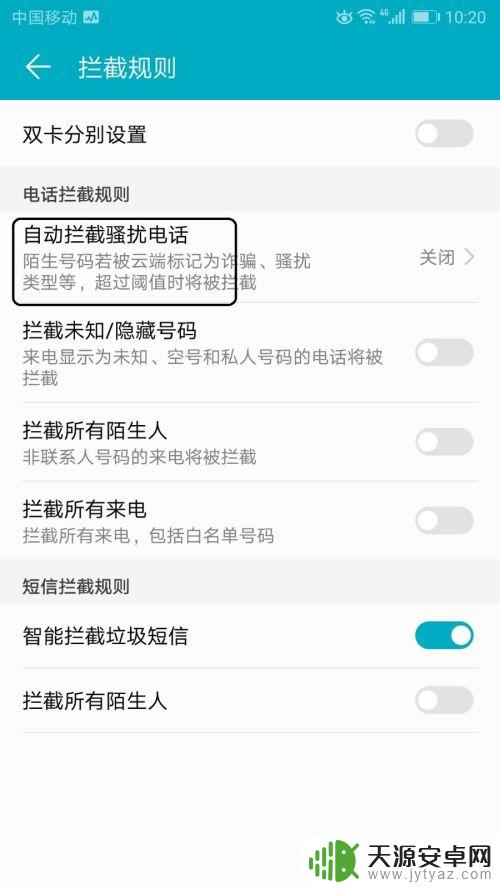
8.点击该项即切换到自动拦截骚扰电话界面的相关设置。
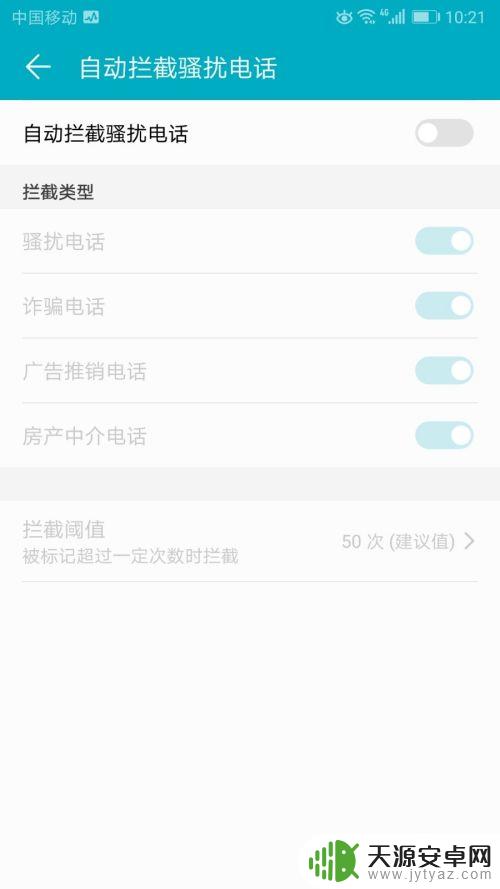
9.点击自动拦截骚扰电话的开关按钮,系统默认是关闭状态。所以点一次就开启状态,开启后自由对哪些号段进行自动拦截骚扰电话。
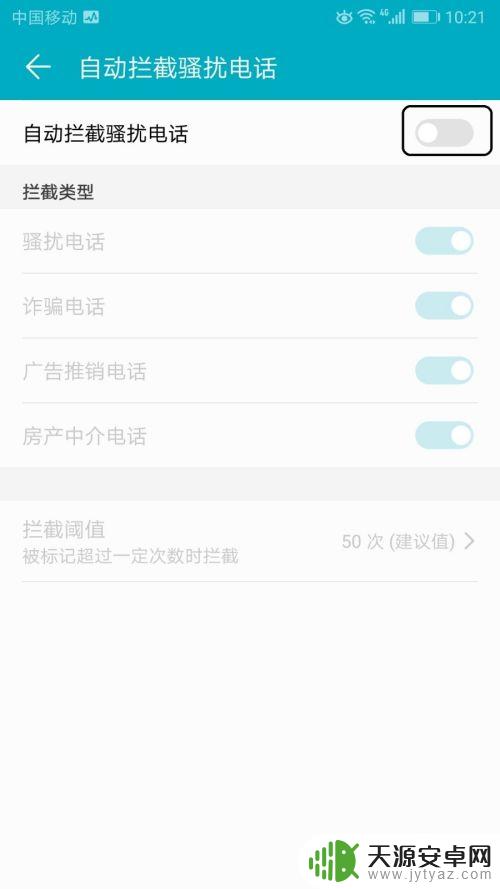
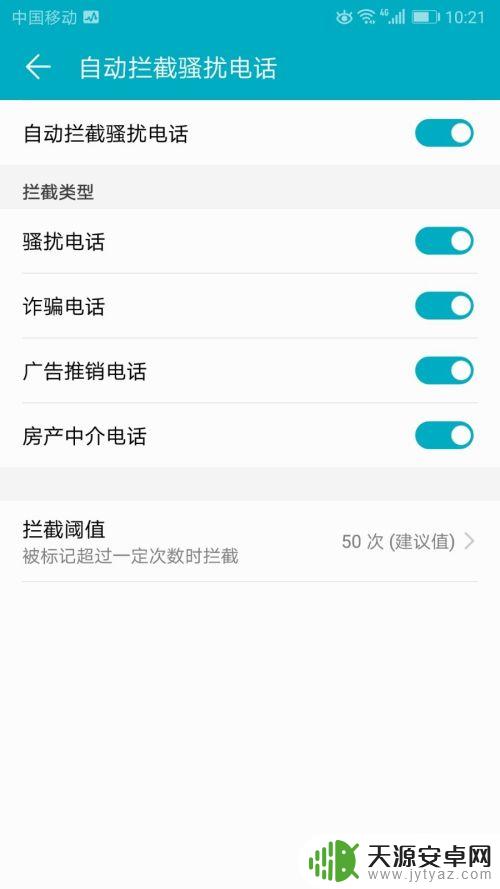
以上是荣耀手机拦截骚扰电话的所有内容,如果您遇到相同问题,可以参考本文中介绍的步骤进行修复,希望这对大家有所帮助。









